Windows programblokkoló egy ingyenes alkalmazás vagy alkalmazásblokkoló szoftver, amely megakadályozza a szoftverek futtatását a Windows 8 rendszeren.1/8/7. A Windows AppLocker lehetővé teszi az adminisztrátor számára, hogy blokkolja vagy engedélyezze bizonyos felhasználók számára bizonyos alkalmazások telepítését vagy használatát. Az eredmény eléréséhez használhat feketelistázási vagy fehérlistázási szabályokat. Ha a Windows verziója rendelkezik a Csoportházirend-szerkesztővel, beállíthatja úgy, hogy csak a megadott Windows-alkalmazásokat futtassa, vagy letilthatja a felhasználókat a programok telepítéséről vagy futtatásáról. De ha gyors módot keres a szoftverek futtatásának megakadályozására vagy engedélyezésére a Windows PC-n, akkor nézze meg ingyenes szoftverünket Programblokkoló.
Letiltja a szoftveralkalmazások futtatását
Programblokkoló egy hordozható TWC ingyenes szoftver, amely lehetővé teszi bármely asztali alkalmazás blokkolását. Letilthatja jelszóval, vagy egyszerűen működésképtelenné teheti a számítógépen. A program teljesen azon az ötleten alapszik, hogy egyszerűen blokkolja az alkalmazások futtatását, anélkül, hogy kockáztatna a rendszerrel, aminek eredményeként a program nem változtat a rendszerleíró adatbázisban, és a rendszertől függetlenül működik.

A program felhasználói felülete teljes egészében a Microsoft új Metro felhasználói felületén alapul. A színsémák és a gombok némileg hasonlítanak a Windows 8 alkalmazásokéhoz, így prémium érzetet nyújtanak Önnek.
Programblokkoló funkciók
Jelszó védelem. Annak érdekében, hogy rajtad kívül senki ne férjen hozzá a Programblokkolóhoz, a szoftver beépített biztonsági funkciókkal rendelkezik. A szoftvert fő jelszóval biztosíthatja. Az első indításkor létrehozhat egy erős fő jelszót, majd ha akarja, később módosíthatja a jelszót vagy a helyreállítási e-mailt a beállítások segítségével. Ne aggódjon, ha elfelejtette a jelszót, a helyreállítási lehetőségek is rendelkezésre állnak - de meg kell adnia e-mail azonosítóját, hogy ez a funkció működjön. Így fontos, hogy adja meg e-mail azonosítóját a helyreállítási lehetőséghez dolgozni. A másik módszer az, hogy felírja a jelszót és elmenti oda, ahol mások nem találják meg.

Alkalmazások blokkolása. Az alkalmazások blokkolása a szoftver alapvető funkciója; szinte minden Windows alkalmazást letilthat. 35 gyakran előre feltöltött alkalmazás közül választhat, de ha blokkolni kíván más alkalmazásokat, akkor manuálisan megkeresheti az exe fájlt, és hozzáadhatja a „Letiltott alkalmazások” listához. Ezek mellett a Programblokkoló automatikusan blokkol néhány rendszeralkalmazást, például a Windows Feladatkezelőt, a Beállításszerkesztőt stb. a szoftver biztonságának és működésének fokozása érdekében. Még a rendszeralkalmazások blokkolóit is letilthatja a beállításokból.

Feladatkezelő. Mint már említettük, a Programblokkoló alapértelmezés szerint blokkol bizonyos rendszeralkalmazásokat, beleértve a Windows Feladatkezelőt is, így senki sem tudja megszüntetni a Programblokkolót. A Windows Feladatkezelő helyett egy másik egyszerű feladatkezelő kerül hozzá a szoftverhez, amely lehetővé teszi a felhasználó számára, hogy bármilyen folyamatot megöljön. Ha a programblokkoló fut, akkor 'Ctrl + Shift + Esc'a programblokkoló Feladatkezelőjét jeleníti meg, és nem a Windows Feladatkezelőjét.

Rejtett mód. Ha azt szeretné, hogy a szoftver csendesen működjön, előugró üzenetek és riasztások nélkül, akkor egyszerűen megteheti a rejtett módot a beállításokból. A Rejtett mód a szoftvert teljesen elrejti a tálcáról, a tálcáról stb. de továbbra is blokkolja az alkalmazásokat. Ha egy blokkolt alkalmazás megpróbál futtatni, akkor a szoftver nem jelenít meg értesítést vagy előugró ablakot. Tehát, ha rejtve akarsz maradni, válaszd a Rejtett módot. Miután a program rejtett módban van, csak a billentyűzet kombinációjával érheti el, alapértelmezés szerint a gyorsbillentyű 'Ctrl + T'de megint megváltoztathatja a Beállítások menüben.

A Programblokkolóban számos egyéb funkció és opció található, amelyeket felfedez, amikor használni fogja. Mielőtt használná, ne felejtse el hozzon létre egy rendszer-visszaállítási pontot első.
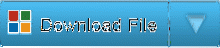
Programblokkoló általam fejlesztett TheWindowsClub.com. Windows 7, Windows 8, Windows 8 rendszereken tesztelték.1, 32 bites és 64 bites, de Windows 10 rendszeren is működik. A Program Blocker hordozható. Ez azt jelenti, hogy nem igényel telepítést vagy eltávolítást.
A programblokkoló eltávolítása
A hordozható programblokkoló eszköz eltávolításához vagy eltávolításához kattintson a "Letiltás letiltása" gombra, majd törölje a Program mappát.
Ha szeretne visszajelzést adni vagy hibákat jelenteni, kérjük, tegye meg az alábbi megjegyzések részben, és megpróbálom megoldani őket.

 Phenquestions
Phenquestions


